Как качественно перевести фотографию в скетч. Урок для Photoshop.
РЕЗУЛЬТАТ:
1 Открываем фотографию
Заходим в Layer > New Fill Layer > Solid Color,
называем его "Gray Fill," и нажимаем OK.
В Color Picker, выбираем светло-серый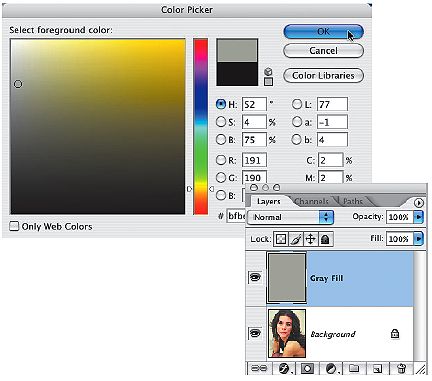
2 Выбираем "Create new fill or adjustment layer" в списке Layers и выбираем Pattern.
В окошке выбираем Pattern Swatch , нажимаем стрелочку в правом верхнем углу, и выбираем Grayscale Paper.
Выбираем Fibers 1.
Увеличиваем Pattern Scale до 340% и нажимаем OK. Устанавливаем blending mode слоя на Soft Light, и прозрачность слоя на 35% .
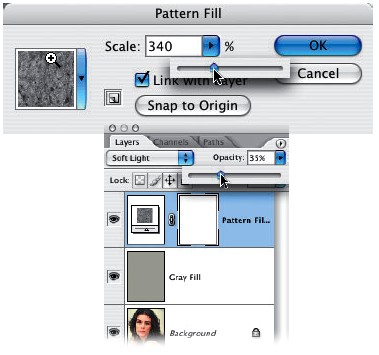
3 Кликаем правой кнопкой(или ctrl клик) на background layer и выбираем Duplicate Layer, называя "Glowing Edges."
Перетаскиваем копию на верх списка слоев и заходим в
Filter > Stylize > Glowing Edges.
Используйте эти параметры -
Edge Width 3, Edge Brightness 11, Smoothness 10.
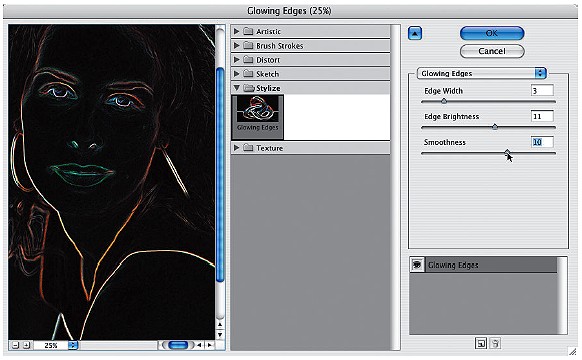
4 Инвертируем слой Glowing Edges используя
Image > Adjustments > Invert (Ctrl/Cmd+I).
Слой нам понадобится черно-белым, так что выбираем
Image > Adjustments > Desaturate (Ctrl/Cmd+Shift+U).
Устанавливаем blending mode слоя на Multiply с прозрачностью 15%.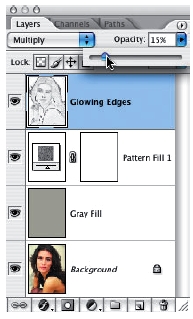
5 Опять дублируем background layer , называем "Sketch Layer," и перетаскиваем на самый верх списка слоев.
Обесцвечиваем слой используя
Image> Adjustments > Desaturate (Ctrl/ Cmd+Shift+U).
Чтобы использовать слой в качестве основы нашего рисунка, немного увеличиваем контраст , используя
Image > Adjustments > Brightness and Contrast. Перетащите ползунок Contrast к величине 22.
Теперь устанавливаем blending mode слоя на Darken и оставляем прозрачность слоя 100%.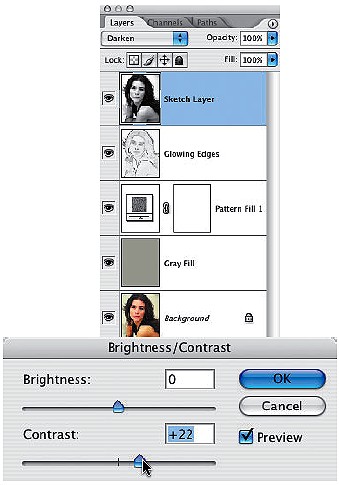
6 Теперь нам надо добавить немного шума к фотографии чтобы добиться эффекта неравномерности наложения цвета, для этого заходим в
Filter > Noise > Add Noise.
Используем Amount 12%, выбираем Gaussian , и помечаем галочкой Monochromatic.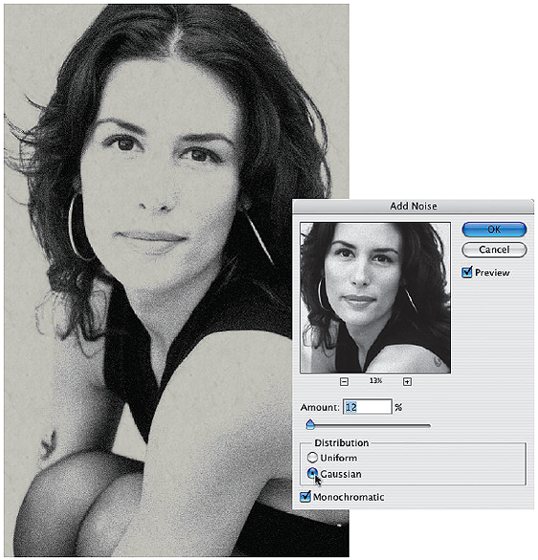
7 Добавляем маску слоя Hide All используя Layer > Layer Mask > Hide All.
Чтобы сделать эскиз, просто будем "скрести" по маске специальной кистью.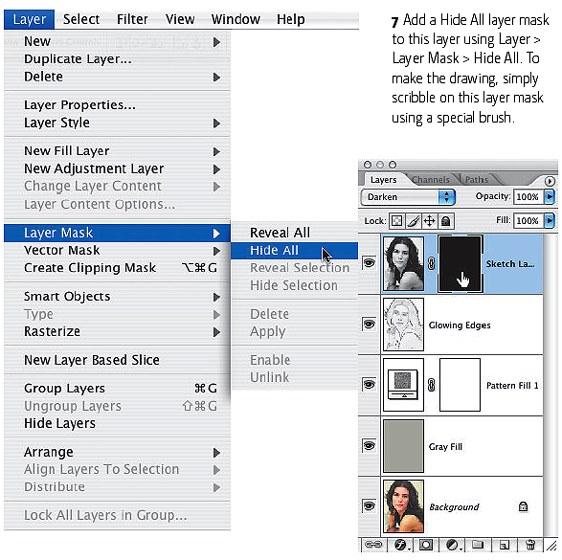
8 Выбираем инструмент Brush и кликаем на Brush Picker(там где мы выбираем кисти)
Нажимаем стрелочку в правом верхнем углу, и выбираем Dry Media Brushes.
Прокручиваем список до низу и там выбираем Pastel on Charcoal Paper.
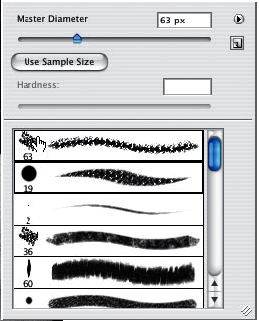
9 Нажмите F5 чтобы выскочили Brush Options.
Там выберите Other Dynamics и установите Opacity Jitter на Pen Pressure.
Потом выберите Shape Dynamics и установите Size Jitter на Pen Pressure.
Установите Minimum Diameter на 70%.
Примечание переводчика rasmusenok :
Далее пометим галочками опции-
Shape Dynamics, Scattering, Texture, Dual brush, Other Dynamics и Smoothing.
С остальных галочки снимите!!!
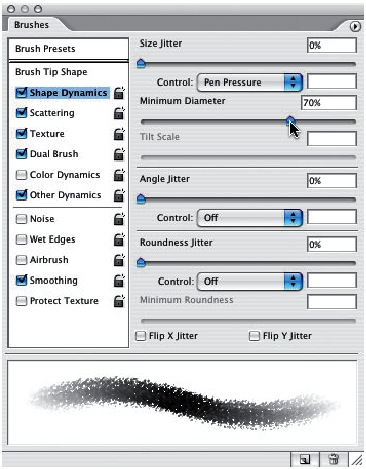
10 Теперь вы можете начинать делать набросок!
Убедитесь, что основным цветом является белый!
В Options bar , установите размер кистимежду 20 и 25 пикселами. Теперь начните набрасывать на маску слоя Sketch Layer. Вначале сконцентрируйтесь на основных частях лица. Прозрачность кисти должна быть очень низкой.
Штрихуйте по всему рисунку в разных направлениях, создавая эффект разных штрихов карандаша.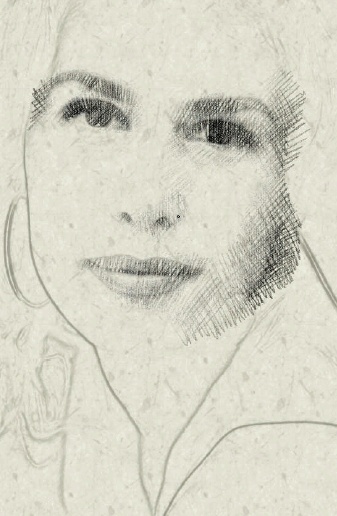
11 Перекрещивайте линии в местах, которые должны быть темными. Помните, что вы не рисуете, мы просто снимаем маску со слоя Sketch Layer.

12 Увеличивайте величину кисти по ходу дела.
Продолжайте наностить штрихи, не забывая держать живописную манеру легкой и свободной создавая тени вокруг главных частей лица. На волосах и по контуру головы используйте кисть большего размера, и делая штрихи более отрывистыми.
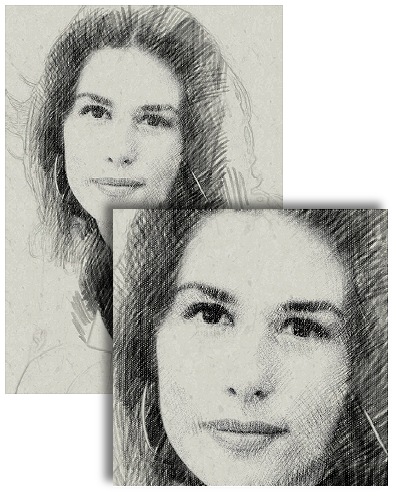
13 Наконец, уменьшите размер кисти снова и используйте 100 процентную opacity (непрозрачность слоя) и добавьте пару штрихов в местах, подобных глазам, котнтуру ноздрей и т.д. путем сравнивания эскиза с рисунком.
Окончательный результат:

УДАЧИ!
ВНИМАНИЕ! ПРИ РАБОТЕ НАД СТИРАНИЕМ МАСКИ УВЕЛИЧЬТЕ ФОТО ПРИМЕРНО ДО 3400 пикселов!